如何将 YouTube 和其他网络视频投射到 Kodi(如 Chromecast)
已发表: 2022-01-29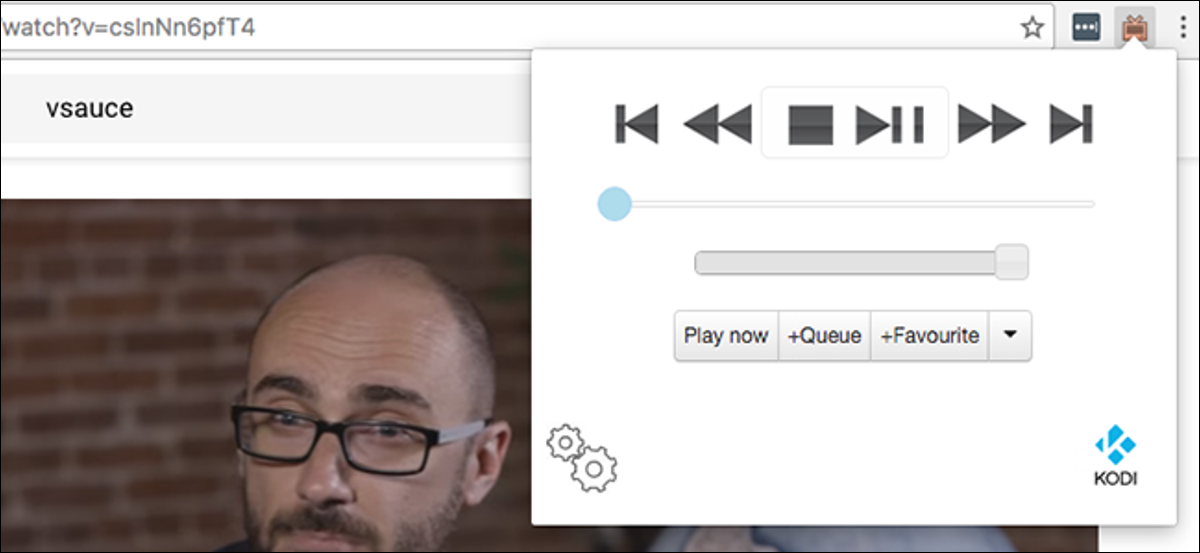
曾经希望您可以将手机或笔记本电脑上的 YouTube 和其他网络视频发送到电视上吗? 这是您可能已经看到 Chromecast 和 Apple TV 用户使用的技巧,但不要感到被遗忘:您也可以在 Kodi 中使用它。
Kodi 有很多附加组件可以让你播放来自 YouTube、Twitch 和其他流媒体网站的视频,但有时,你不想用遥控器导航 Kodi 只是为了播放一些东西——尤其是如果你已经把它放在你的电话。 使用这些工具,您可以将视频从手机或笔记本电脑直接发送到电视,就像在 Chromecast 上一样。
不幸的是,这种工作方式意味着你只能从 Kodi 有附加组件的服务中投射视频——这意味着没有 Netflix。 但是,只要您先安装适当的插件,YouTube 和许多其他服务就应该可以使用。 以下是如何设置它。
相关:如何在 Kodi 中安装和配置附加组件
第一:在 Kodi 中启用远程控制
在我们可以将媒体发送到 Kodi 之前,我们需要启用一些东西。 在您的媒体中心,前往“设置”>“服务”。
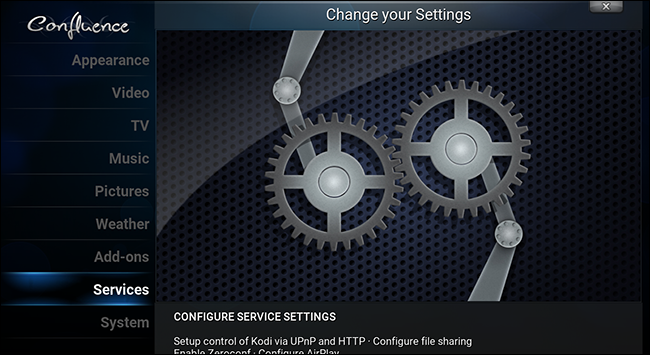
从这里,前往 Web 服务器选项卡。
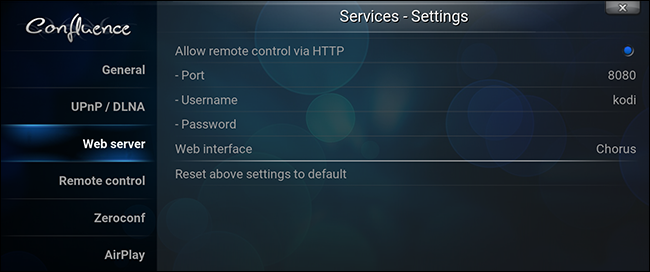
确保选中“允许通过 HTTP 进行远程控制”。 如果您愿意,可以设置自定义端口号,但如果您没有考虑特定端口,可以保留默认的“8080”。 您还可以设置用户名和密码,如果您共享网络并且不希望其他人控制您的电视,这是一个好主意。
接下来,前往“远程控制”选项卡。
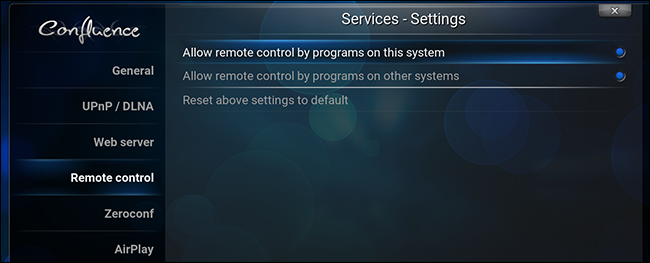
确保“允许本系统上的程序远程控制”和“允许其他系统上的程序远程控制”都已启用。
最后,为了您自己的参考,通过前往系统信息 > 网络找到您媒体中心的计算机的本地 IP 地址。
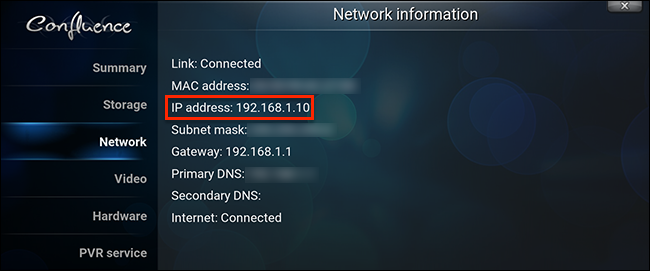
记住这个 IP 地址。 理想情况下,您还可以在路由器上设置一个静态 IP 地址,这样您以后就不必更改设置。 您可能需要此 IP 地址和端口号来设置本文中的其他程序。
从您的计算机浏览器发送 YouTube(和其他网络视频)链接
在您的计算机上,您可以使用浏览器扩展将 YouTube 链接发送到 Kodi。 以下是主要浏览器的一些:
- Chrome:Play To Kodi,它不仅支持 YouTube,还支持 Hulu、Twitch 和其他一些网站
- Firefox:发送到 XBMC/Kodi,它还允许您从计算机投射本地视频
- Safari:KodiPlay,支持 YouTube、Vimeo、DailyMotion、Hulu、Twitch 等
请注意,为了使视频正常工作,您需要在 Kodi 中安装适当的插件。 例如,要播放 YouTube 视频,您需要安装 YouTube 插件;要播放 Vimeo 视频,您需要安装 Vimeo 插件。
否则,所有这些扩展基本上都以相同的方式工作。 在您的计算机上打开 YouTube 视频,然后单击扩展程序的图标。
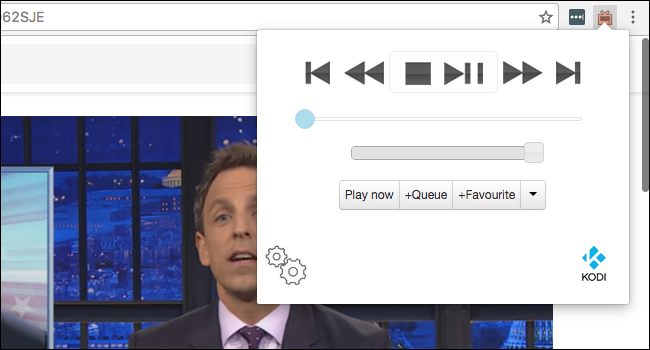
这会将视频发送到 Kodi 或让您选择这样做。 在 Play To Kodi for Chrome 中,如上所示,您还可以完全从浏览器扩展程序控制 Kodi,如果您喜欢在看电视时使用笔记本电脑,这是一个很好的额外奖励。
使用这些小部件从您的 Mac 发送 YouTube 视频
这是 Mac 用户的奖励。 您可能已经知道可以使用各种小部件设置通知中心,事实证明,那里有一个非常好的 Kodi 小部件,您可以从 Kodi 论坛下载。

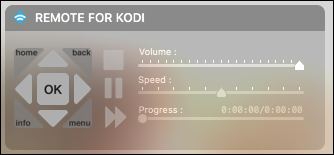
您可以使用它通过屏幕按钮控制 Kodi,或者您可以单击小部件,然后使用 Mac 的键盘控制 Kodi。 这真的像魔术一样。 但我在这里提到这个小部件是因为您还可以在小部件上粘贴 YouTube URL,让它们在您的家庭影院 PC 上播放。 如果您更喜欢老式的小部件,那么有一个仪表板小部件可以以相同的方式工作。
遗憾的是,我还没有找到任何类似 Windows 或 Linux 的工具,但对于不喜欢上面提到的浏览器扩展的 Mac 用户来说,它们是一个不错的选择。
使用 Kore 或 Yatse 从 Android 发送视频链接
我们已经讨论过 Yatse,这是一款适用于 Android 的终极 Kodi 遥控器。 还有 Kore,它是 Kodi 的官方遥控器。 如果您设置了这些程序中的任何一个,则可以将 YouTube 和其他链接从您的 Android 手机共享到您的家庭影院 PC。 在 YouTube 应用中,点击任何视频的“分享”按钮。
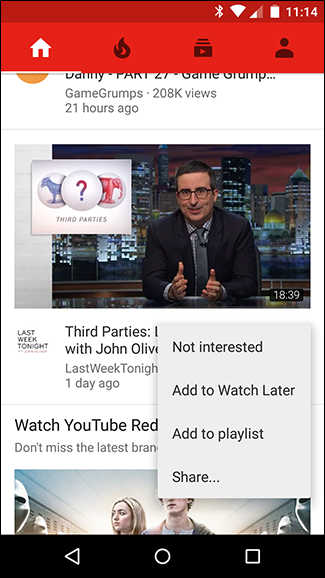
从选项列表中,选择“在 Kodi 上播放”。
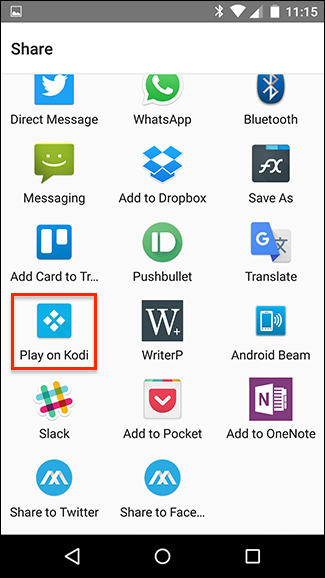
就这样,视频将开始在您的电视上播放。
YouTube 是官方 Kodi 遥控器 Kore 支持的唯一网站。 不过,第三方 Yatse 遥控器支持更多网站:Vimeo、Justin.TV、DailyMotion 以及您有直接 URL 的任何视频。
使用 Pushbullet 从 iOS 或 Android 发送音乐、照片和 YouTube 视频
如果您已经设置 Pushbullet 以在您的 PC 或 Mac 上查看 Android 通知,您会很高兴知道 Kodi 还有一个扩展程序。 前往 System > AddOns > Install From Repository > All Repositories > Services,然后你会找到 Pushbullet。
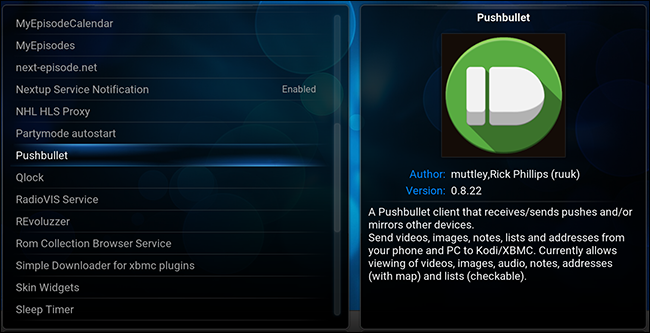
安装插件,您会在“程序”下找到它。 配置完成后,您可以将任何 Pushbullet 设备中的内容推送到 Kodi。
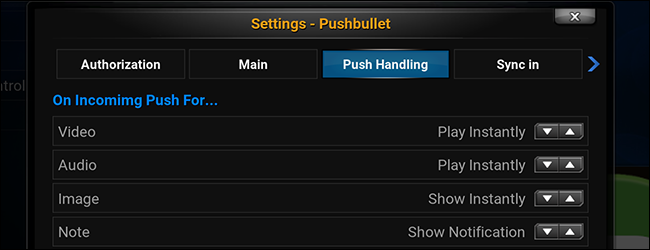
支持的媒体将自动开始播放,或添加到当前播放列表中。 值得注意的是,这是将 YouTube 链接从 iOS 发送到 Kodi 的唯一方法。
通过 AirPlay 发送音频
这不是视频,但我们认为 Kodi 的内置 AirPlay 支持也值得在这里提及。 Kodi 为 Apple 的 Airport 标准提供内置支持,但视频仅在运行 iOS 8 或更早版本的设备上受支持。 但是,音频仍然很好用,这意味着您可以从手机或计算机中流式传输音乐。
要启用此功能,请前往设置 > 服务 > Airplay。
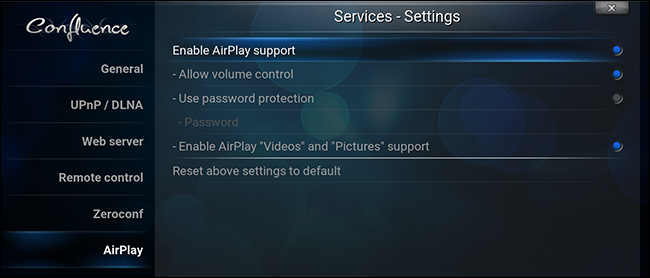
启用 Airplay 支持,并可选择设置密码。 您现在可以从 iOS 设备或 iTunes 流式传输音频。
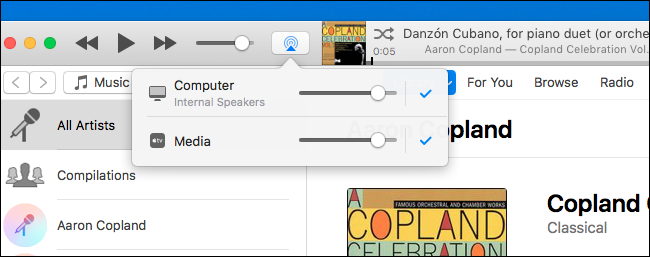
请注意,Windows 用户需要下载 Bonjour for Windows 才能使用此功能,Linux 用户需要使用其发行版的包管理器安装 avahi-daemon。
